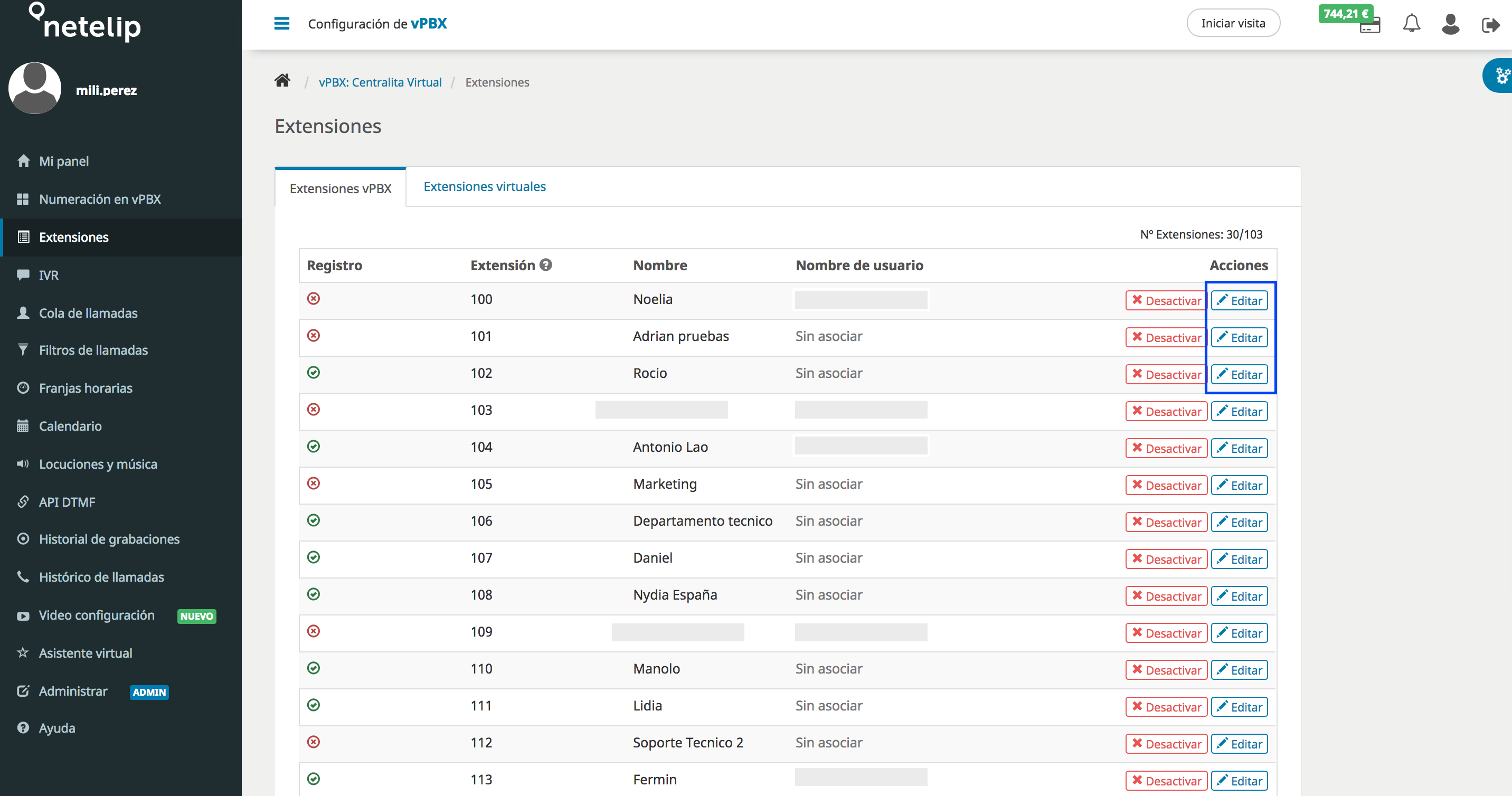¿Cómo puedo configurar la APP softphone?
En este capítulo vamos a ver como configurar la APP de netelip softphone desde el servicio Centralita Virtual asociándolo a una extensión. Los primeros pasos para poder configurar la aplicación movil “netelip softphone” para sistemas operativos Android e iOS.
Una vez eres cliente de netelip, podemos empezar a configurar la APP de netelip. Es importante saber que puedes identificarte en la aplicación de 2 formas:
1. Acceso con datos de usuario:
En la pantalla de registro de la aplicación aparece un formulario de acceso mediante usuario y contraseña.
Para hacer uso de esta funcionalidad debe darse uno de los siguientes requisitos:
- Usuario “Cuenta principal”: si el usuario no tiene una extensión de la Centralita Virtual asociada a su cuenta, se hará uso de los datos de registro del servicio línea SIP.
Recordatorio: prioriza la extensión asociada del servicio Centralita Virtual sobre el servicio Línea SIP. - Disponer del servicio vCentralita Virtual y una extensión asociada al usuario que se va a registrar. Se hará uso de los datos de la extensión para registrar el dispositivo Android o iOS.
Por ejemplo si un usuario tiene asociada la extensión 101, 102 y 103, el sistema registrará la extensión 101.
Recordatorio: en el caso de disponer de varias extensiones asociadas, el sistema priorizará la extensión con el número más bajo.
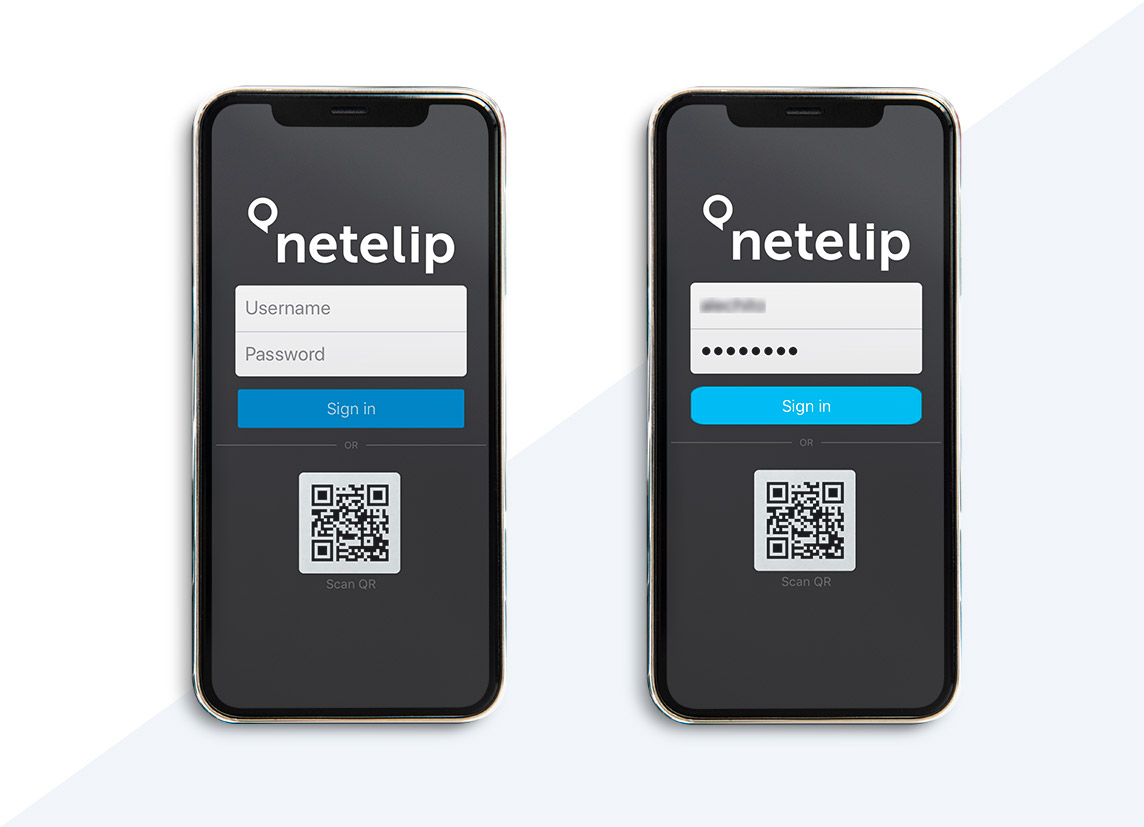
2. Escaneo de Código QR:
Son los datos de registro SIP asociados a una extensión del servicio vPBX.
Para poder configurar la APP de netelip con el código QR, sigue estos sencillos pasos:
- Entra en tu panel de control netelip cloud.
- Desplázate hacia el menú superior derecho “Icono rueda de configuración” y haz clic sobre el servicio Centralita Virtual.
En la pantalla “vPBX Configuración”, hacemos clic en el icono “Editar” de la extensión que queremos asociar a nuestro dispositivo móvil.
En esta sección podemos configurar “Editar” cada extensión. Por ejemplo: Identificador de llamada, buzón de voz y desvíos, asignar planes de marcado y restricciones a las llamadas. Pero lo que realmente nos importa en este momento, es configurar la APP de netelip softphone en nuestra extensión, así que continuamos avanzando, haciendo clic en “Configurador de dispositivos“.
Para terminar, escanea el QR que aparece en pantalla y configuramos la APP para dicha extensión. Haciendo clic sobre “QR Code” en la pantalla inicial de la aplicación, es posible escanear el código QR de aprovisionamiento. Estos códigos contienen información codificada de forma especial para que la aplicación registre automáticamente las extensiones del servicio vPBX.
Si necesitas más información sobre la APP de netelip softphone, puedes descargar nuestro manual de configuración.
 Volver
Volver